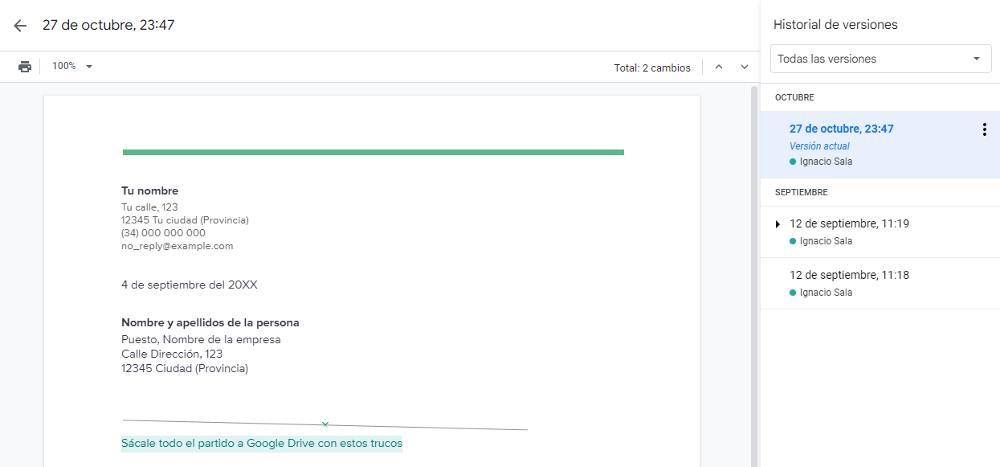يعد محرر مستندات Google ، إلى جانب Word ، النظام الأساسي الأكثر استخدامًا في العالم لإنشاء مستندات نصية. من خلال العمل مباشرة على السحابة ، لا داعي للقلق بشأن حفظ المستندات التي نقوم بإنشائها بشكل دوري حيث يتم تخزينها تلقائيًا ، حتى لو لم نخصص لها اسمًا ، ومع ذلك ، لا يزال أمام حل Google طريق طويل لنقطعه تشبه كلمة.
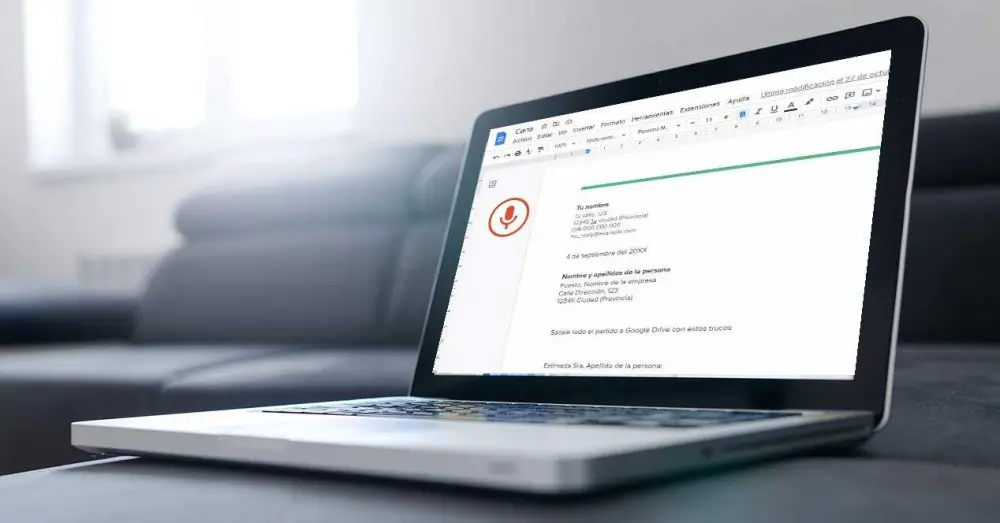
بينما يركز Word بشكل أكبر على الاستخدام في بيئات العمل ، فإن حل Google مثالي للمستخدمين المنزليين والطلاب بشكل أساسي. إذا أردنا قضاء وقت أقل في إنشاء المستندات في محرر مستندات Google ، فيمكننا استخدام سلسلة من الوظائف والوظائف التي يعرفها عدد قليل جدًا من المستخدمين والتي ستتيح لنا زيادة إنتاجيتنا أمام الكمبيوتر.
تخصيص التصميم
إذا لم نرغب في الخوض في ألوان الخط الغامق والحجم ، فإن أفضل ما يمكننا فعله هو استخدام الأنماط المتاحة. بفضل الأنماط ، يمكننا استخدام بعض أنواع التنسيق المحددة مسبقًا لتنسيق أي مستند بشكل صحيح وبطريقة سريعة وسهلة تتيح لنا التعرف بصريًا على كل المحتوى المتاح.
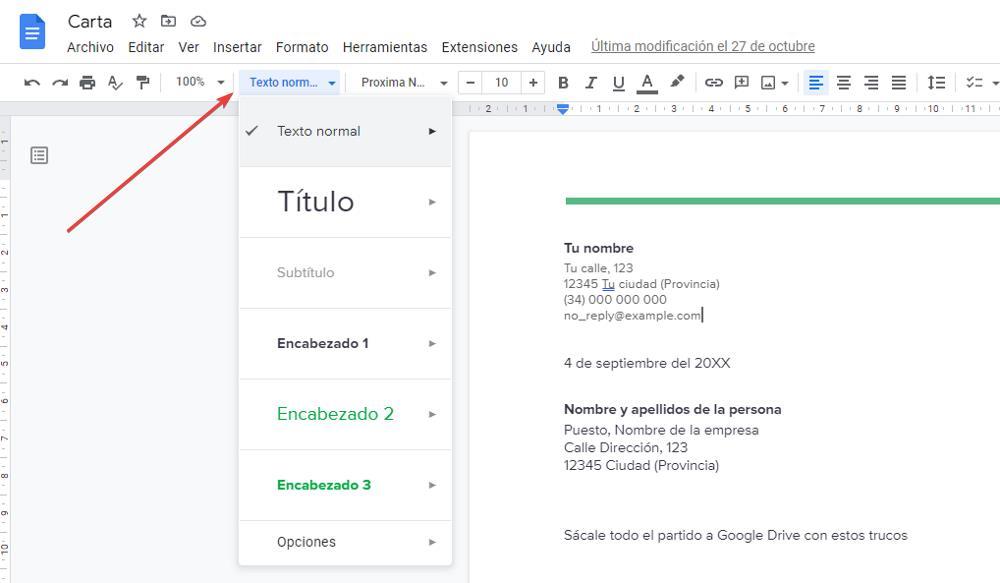
وقّع المستندات الخاصة بك
إذا لم يكن لدينا طابعة ونحتاج إلى توقيع المستند الذي أنشأناه أو أي مستند آخر ، فيمكننا استخدام وظيفة الرسم المتوفرة في قائمة الإدراج واستخدام شاشة اللمس الخاصة بجهازنا أو لوحة اللمس أو الماوس من أجل إشارة ، على الرغم من عدم النتيجة ، اترك شيئًا مرغوبًا فيه. إذا تم مسح التوقيع ضوئيًا وتخزينه في ملف في Google Drive، يمكننا إدراجه في المستند من خلال قائمة "إدراج - صورة".
استخدم صوتك للكتابة
إذا كان من الصعب علينا الكتابة أمام الكمبيوتر ، أو كانت مهاراتنا في استخدام لوحة المفاتيح واضحة بغيابها ، فيمكننا الاستفادة من وظيفة الإملاء المتوفرة في مُحرر مستندات Google. هذه الوظيفة مسؤولة عن تحويل صوتنا تلقائيًا إلى نص .
يستطيع مُحرر مستندات Google التعرف على "النقطة" و "الفاصلة" و "الفقرة الجديدة" وتفسيرها بشكل صحيح ، تمامًا كما يفعل المدرسون في المدرسة عند الإملاء في المدرسة. يمكننا تنشيط هذه الوظيفة مباشرة باستخدام اختصار لوحة المفاتيح Control + Shift + S أو من قائمة الأدوات - الكتابة الصوتية.
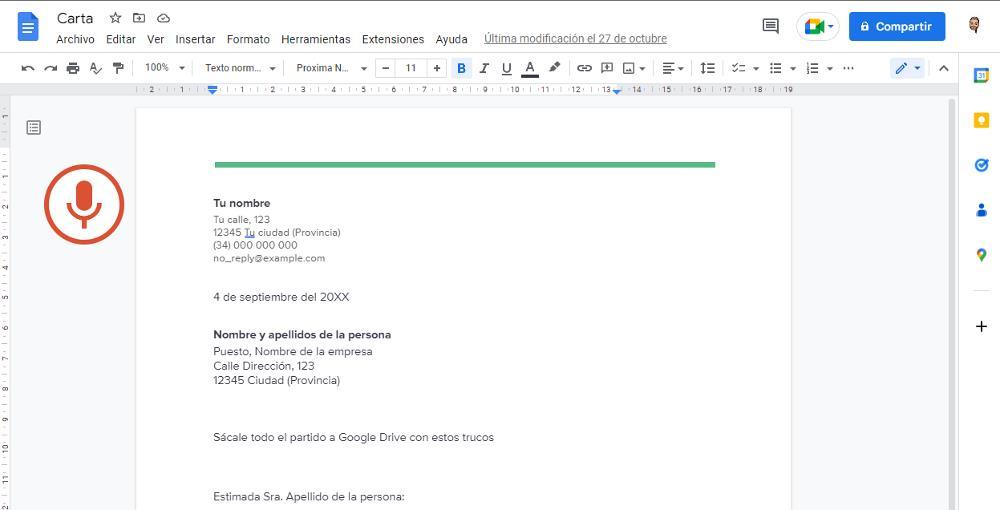
إظهار مجموع الكلمات
إذا كان أحد المتطلبات ، عند إنشاء مستند ، هو كتابة عدد معين من الكلمات ، فيجب علينا الانتباه إلى رقم معين ، وهو رقم يمكن الوصول إليه من قوائم التطبيق ، مما يجبرنا على مقاطعة عملنا لمعرفة أين نحن ذاهب. حل هذه المشكلة هو استخدام اختصار لوحة المفاتيح Control + Shift + C للوصول إلى هذه المعلومات. إذا حددنا المربع ، إظهار العدد عند الكتابة ، سيتم عرضها على الجانب الأيسر من المتصفح بطريقة ثابتة.
تاريخ النسخة
بفضل محفوظات الإصدار ، يمكننا مراجعة و استعادة أية تغييرات لقد توصلنا إلى الوثيقة. هذه الوظيفة مفيدة بشكل خاص عندما نعمل بشكل تعاوني على مستند أو إذا أردنا استرداد جزء حذفناه عن طريق الخطأ أو نريد استرداده بعد تغيير رأينا. للوصول إلى محفوظات الملف ، يتعين علينا فقط تحديد الملف ، وباستخدام زر الفأرة الأيمن ، حدد خيار محفوظات المراجعة.